SkyStar Kurulumu - How to Install SkyStar

PC'nizin kapağını açın ve kartı boş bir PCI yuvasına takın mesela ısınma sorunu yaşamamanız için ekran kartına yakın olmayan bir yuvaya en uygunu eğer boş ise alttan ikinci yuvaya takmaktır. PCI DVB Kartın takılması tıpkı ses, ekran kartı vs. gibidir. Eğer daha önce makinanıza herhangi donanım takıp sökmemişseniz lütfen bu işten anlayan birinden yardım isteyiniz. Kasanızı kapatarak bilgisayarınızı başlatın.
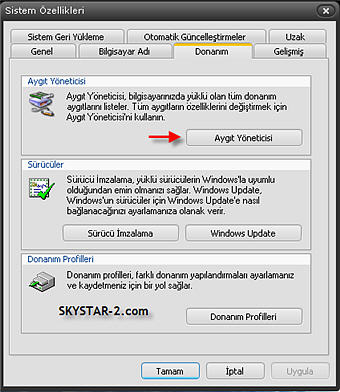
Kartı makinaya taktıktan sonra bilgisayarımızı çalıştırıyoruz. Öncelikle kurulumu gerçekleştirdiğimiz bilgisayarın XP Professional + Servis Paketi 2 kurulu bir sistem olduğunu belirtelim. Şimdi buradan güncel sürücüleri indiriyoruz ve masaüstüne açıyoruz. Masaüstünde ki Bilgisayarım simgesine
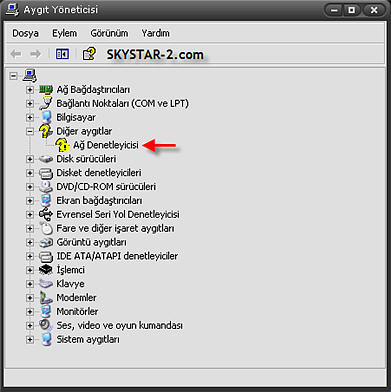
Resimde gördüğünüz gibi sürücüler yüklenmediği için XP kartımızı "Ağ Denetleyicisi" ismiyle göstermekte.
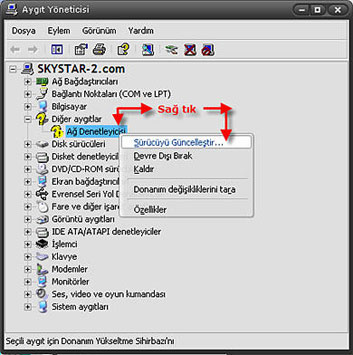
Ağ Denetleyicisi yazısının üzerine sağ tıklıyoruz ve "Sürücüyü Güncelleştir..." seçeneğine tıklıyoruz.
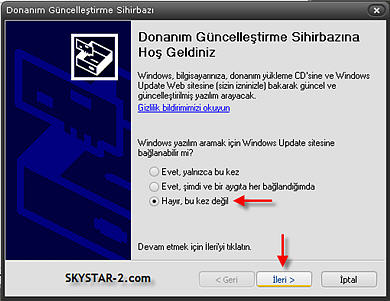
Sonra Windows Update sitesine bağlansın mı? sorusuna "Hayır, bu kez değil" cevabını vererek İleri düğmesine basıyoruz.
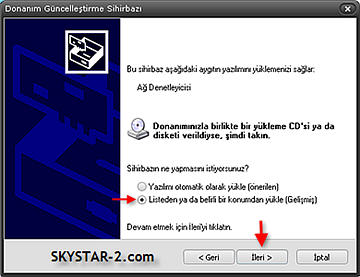
Açılan pencerede "Listeden ya da belirli bir konumdan yükle" seçeneğini seçerek İleri düğmesine basıyoruz.
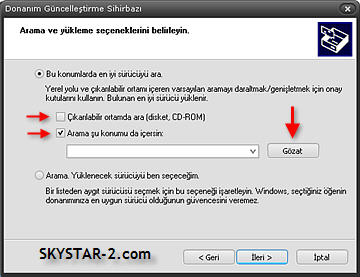
Sonra sürücülerimizin bulunduğu yeri göstermek için Gözat düğmesine basıyoruz.
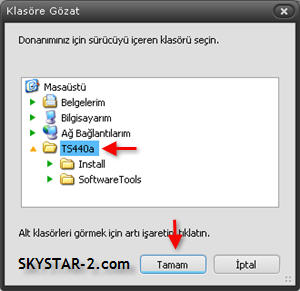
Masaüstüne çıkarttığımız sürücüleri içeren klasöre tıklıyoruz ve Tamam düğmesine basıyoruz. İleri düğmesine basıp yüklemeyi başlatıyoruz.
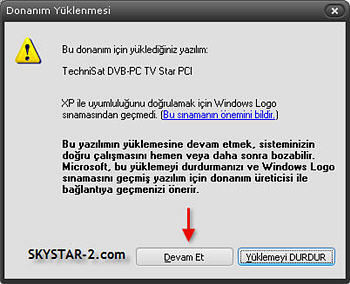
XP sürücü uyumluluğu uyarısı alırsanız bu uyarıyı dikkate almadan Devam Et düğmesine basın.
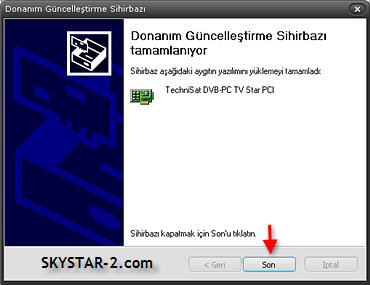
Skystar kurulumunu sorunsuz olarak tamamladık.
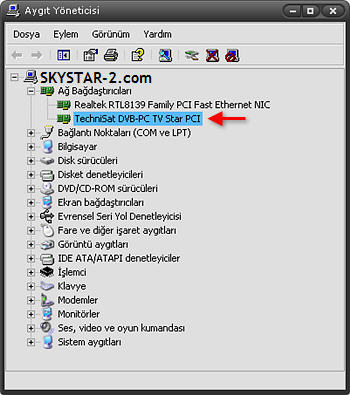
Kartın tanıtılmasından sonra ProgDVB, SkyNet ve diğer bazı programlar için gerekli olan Server4PC programını yüklemeliyiz. Önce Masaüstüne açtığımız TS440a klasörü içindeki Install klasörüne giriyoruz. Burada ki DVBViewer klasörünü siliyoruz ve aynı yerdeki Setup dosyasına çift tıklıyoruz. Kurulumdan sonra No, I Will restart my computer later. seçeneğini seçip Finish düğmesine tıklıyoruz. Sonra Başlat - Tüm Programlar - Başlangıç altındaki Server4PC öğesine sağ tıklayıp siliyoruz. Bilgisayarımızı yeniden başlatıyoruz. Şu ana kadar yaptığımız kurulum işlemi kartın doğru çalışması için gerekli olan Server4PC programını kurmak içindi. Uydu yayınlarını izleyebilmek için makinenize Alt-DVB, ProgDVB gibi programlar kurmanız gerekmektedir. Bu programları nasıl kullanacağınızı ayarlarının nasıl yapılacağını anlatan yazılı ve görüntülü anlatımlara Video Kurs ve Döküman bölümlerinden ulaşabilirsiniz.



